
Os iPhones e iPads devem “simplesmente funcionar”, mas nenhuma tecnologia é perfeita. Se você pressionou o botão liga / desliga e a tela não ligou ou apareceu uma mensagem de erro, não se preocupe. Você provavelmente pode fazer com que ele inicialize novamente.
As instruções aqui farão com que qualquer iPhone ou iPad seja inicializado e funcione corretamente. Do contrário, seu dispositivo tem um problema de hardware impedindo-o de inicializar.
Conecte, deixe carregar - e espere
Um iPhone, iPad ou iPod Touch pode não ligar se a bateria estiver completamente descarregada. Geralmente, você verá algum tipo de indicador de "bateria fraca" ao tentar ligar um dispositivo iOS e ele não tiver bateria suficiente. Mas, quando a bateria está completamente descarregada, ela não responde e você apenas vê a tela preta.
Conecte seu iPhone ou iPad a um carregador de parede e deixe-o carregar um pouco - espere quinze minutos, talvez. Se a bateria estiver completamente descarregada, você não pode simplesmente conectá-la e esperar que ela responda imediatamente. Aguarde alguns minutos para carregar e ele deve ligar. Isso vai consertar o seu dispositivo se a bateria estiver completamente descarregada.
Certifique-se de que seu carregador esteja funcionando, se isso não funcionar. Um carregador ou cabo de carregamento quebrado pode impedir o carregamento. Experimente outro carregador e cabo, se os tiver disponíveis.

Execute uma reinicialização forçada no iPhone 8 ou mais recente
Uma “reinicialização a frio” forçará a reinicialização do seu iPhone ou iPad, o que é útil se ele estiver completamente congelado e não estiver respondendo. O processo de reinicialização total mudou um pouco no iPhone 8, iPhone X, iPhone XS, iPhone XR e no novo iPad Pro sem o botão Home.
Para realizar uma reinicialização total em um iPhone mais recente, pressione e solte rapidamente o botão Aumentar volume, pressione e solte rapidamente o botão Diminuir volume e, em seguida, pressione e segure o botão lateral (também conhecido como botão “Repousar / Despertar”). o botão lateral para baixo até o seu iPhone reiniciar. Você verá o logotipo da Apple aparecer na tela durante a inicialização e poderá soltar o botão. Isso levará cerca de dez segundos.
Se você esperou mais de dez segundos e nada aconteceu, tente novamente. Você precisa pressionar os botões em rápida sucessão e não pode pausar por muito tempo entre cada pressionamento.
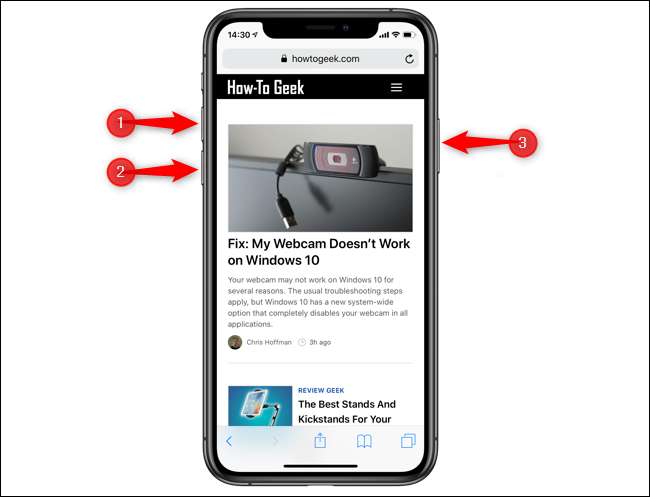
Segure Power + Home para realizar uma reinicialização forçada
RELACIONADOS: Como religar seus gadgets para consertar congelamentos e outros problemas
iPhones e iPads podem congelar completamente, assim como outros computadores. Se o fizerem, os botões Liga / desliga e Início não farão nada. Execute uma “reinicialização forçada” para corrigir isso. Isso era feito tradicionalmente removendo a bateria de um dispositivo e reinserindo-a ou puxando o cabo de alimentação de dispositivos sem baterias, por isso também é conhecido como realizando um “ciclo de energia”. No entanto, iPhones e iPads não têm bateria removível. Em vez disso, há uma combinação de botões que você pode usar para reiniciar à força seu telefone ou tablet.
Para fazer isso, pressione os botões Liga / Desliga e Início e mantenha-os pressionados. (No caso do iPhone 7, mantenha pressionado o botão Liga / Desliga e o botão de diminuir o volume.) Mantenha os dois botões pressionados até ver o logotipo da Apple aparecer na tela. O logotipo deve aparecer entre dez e vinte segundos após você começar a segurar os botões. Depois que o logotipo da Apple aparecer, seu iPhone ou iPad será inicializado normalmente. (O botão liga / desliga também é conhecido como botão Repousar / Despertar - é o botão que normalmente liga e desliga a tela do seu dispositivo.)
Se esta combinação de botões não funcionar, seu iPhone ou iPad pode precisar ser carregado por um tempo primeiro. Carregue-o por um tempo antes de tentar o botão Power + Home reset.

Restaure o sistema operacional iOS com o iTunes
RELACIONADOS: Como reiniciar seu iPhone ou iPad, mesmo que ele não inicialize
iPhones e iPads que não ligam imediatamente geralmente ficam sem bateria ou com o sistema operacional travado. No entanto, às vezes a tela do seu dispositivo pode ligar e você verá uma tela de erro em vez do logotipo normal de inicialização. A tela mostra a imagem de um cabo USB e um logotipo do iTunes.
Esta tela “Conectar ao iTunes” aparece quando o software iOS em seu iPhone ou iPad está danificado ou corrompido. Para fazer seu dispositivo funcionar e inicializar corretamente novamente, você precisará restaurar seu sistema operacional - e isso requer o iTunes em um PC ou Mac.
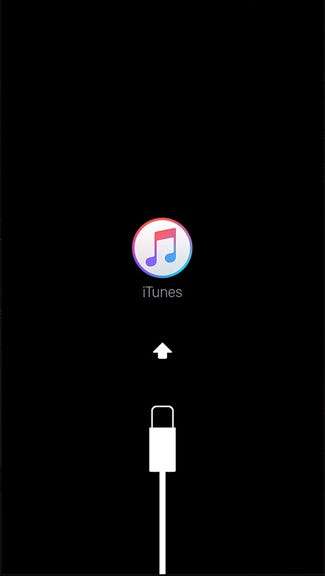
Conecte o iPhone ou iPad a um computador com iTunes. Você deverá ver uma mensagem dizendo que o iTunes detectou um dispositivo em modo de recuperação. O iTunes irá informá-lo de que “há um problema” com o seu dispositivo “que requer que ele seja atualizado ou restaurado”. Provavelmente, você precisará realizar uma “restauração” que fará o download do software iOS mais recente da Apple e o instalará em seu dispositivo.
O processo de restauração apagará os arquivos e dados do seu iPhone ou iPad, mas eles já estarão inacessíveis se o seu dispositivo não inicializar. Você pode recuperar seus dados de um backup do iCloud mais tarde.
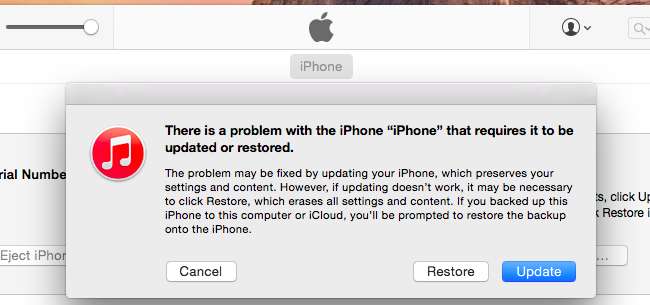
Você pode colocar qualquer iPhone ou iPad no modo de recuperação desligando-o e conectando-o a um computador que executa o iTunes com um cabo USB. Pressione o botão Home e mantenha-o pressionado enquanto conecta o cabo USB. Mantenha o botão pressionado até que a tela “Conectar ao iTunes” apareça no dispositivo. No entanto, você não deve ter que fazer isso se o dispositivo estiver funcionando corretamente. Se o sistema operacional estiver danificado, ele deve inicializar automaticamente na tela do modo de recuperação, sem a necessidade de truques adicionais.
Se nada funcionou aqui, seu iPhone ou iPad provavelmente tem um problema de hardware. Se ainda estiver na garantia, leve-o à Apple Store mais próxima (ou apenas entre em contato com a Apple) e peça que eles identifiquem e resolvam o problema para você. Mesmo que não esteja na garantia, você pode solicitar que a Apple conserte para você - mas talvez você precise pagar pelo reparo.
Crédito da imagem: Karlis Dambrans no Flickr , David no Flickr , Karlis Dambrans no Flickr







